Excel: セル範囲で isblank を使用する方法
Excel で範囲内のセルが空かどうかを確認するには、次の数式を使用できます。
方法 1: 範囲内のすべてのセルが空かどうかを確認する
= AND ( ISBLANK ( A2:C2 ) )
A2:C2 の範囲内のすべてのセルが空の場合、式TRUEが返されます。
それ以外の場合は、 FALSEを返します。
方法 2: 範囲内のセルが空かどうかを確認する
= OR ( ISBLANK ( A2:C2 ) )
A2:C2 の範囲内のいずれかのセルが空の場合、この数式はTRUEを返します。
それ以外の場合は、 FALSEを返します。
次の例は、Excel での各メソッドの使用方法を示しています。
例 1: 範囲内のすべてのセルが空かどうかを確認する
さまざまなバスケットボール選手に関する情報を含む次のデータセットが Excel にあるとします。

セルD2に次の数式を入力して、行 2 の各セルが空かどうかを確認します。
= AND ( ISBLANK ( A2:C2 ) )
次に、この数式をクリックして、列 D の残りの各セルにドラッグします。
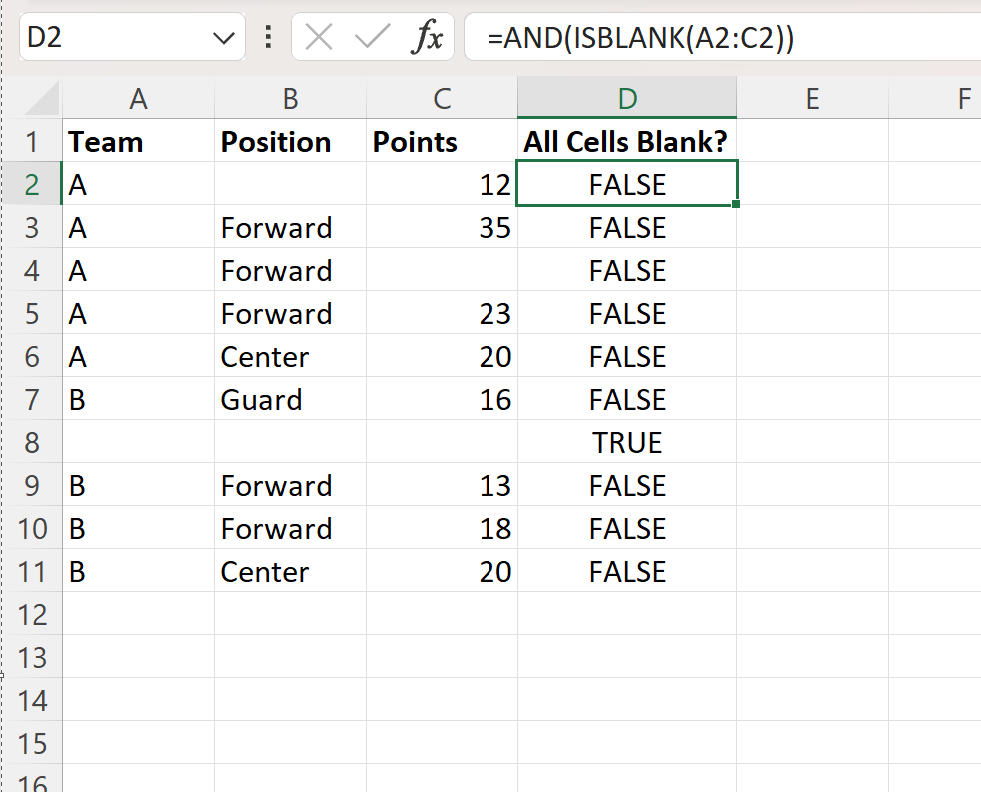
結果から、 TRUEを返す唯一の行は行 8 であり、すべての列に空白の値が含まれていることがわかります。
他の行にはすべて空の値が含まれていないため、他のすべての行はFALSEを返します。
例 2: 範囲内のセルが空かどうかを確認する
もう一度、Excel に次のデータ セットがあると仮定します。

セルD2に次の数式を入力して、行 2 のセルが空かどうかを確認します。
= OR ( ISBLANK ( A2:C2 ) )
次に、この数式をクリックして、列 D の残りの各セルにドラッグします。

結果から、3 つの行がTRUEを返していることがわかります。
これらの各行には、少なくとも 1 つの空のセルがあります。
追加リソース
次のチュートリアルでは、Excel で他の一般的なタスクを実行する方法について説明します。
Excel: セルが空の場合は、次のセルに移動します
Excel:空のセルを埋める方法
Excel: 平均を計算し、NULL および空のセルを無視します。